
Úvod do předpovědi v Tableau
Prognózování obecně znamená předpovídání hodnoty opatření pro budoucí období. Predikce může být pro určitý počet nadcházejících dnů, měsíců nebo let. Proces předpovídání je matematický proces, který zahrnuje více prvků. Pro předpovědi je opatření reprezentováno jako řada hodnot za dané období. Různé hodnoty míry jsou přítomny v různých časových bodech a při vizualizaci se objevují jako časové řady. Tableau nabízí správné předpovědi pomocí predikce, která využívá techniku exponenciálního vyhlazování. Kromě předpovědí nabízí Tableau také náhledy na vygenerované prognózy, které umožňují podrobnou analýzu.
Vytváření předpovědí v Tableau
Nyní uvidíme postupný postup k vytvoření prognózy v Tableau. Náš zdroj dat pro tuto demonstraci jsou měsíční údaje o příjmech za roky 2000 až 2011. Existuje dimenze Rok a míra příjmů.
1. Vložte zdroj dat do Tableau. Klikněte na „Nový zdroj dat“ na kartě „Data“.

Klikněte na příslušný typ zdroje dat jako na níže uvedeném snímku obrazovky, protože náš zdroj dat sestává ze souboru Microsoft Excel, klikneme na „Microsoft Excel“.
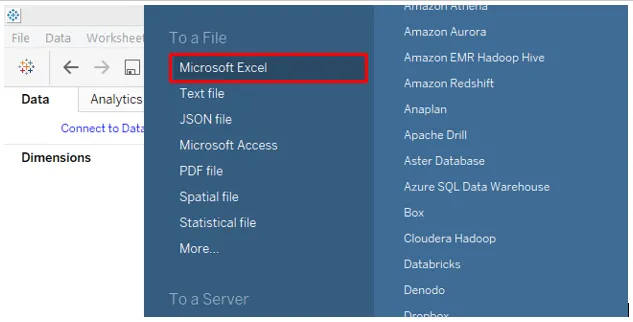
2. Po načtení zdroje dat přetáhněte dimenzi Rok do oblasti Sloupce a měří výnosy do oblasti Řádky. Čárový graf je generován níže.
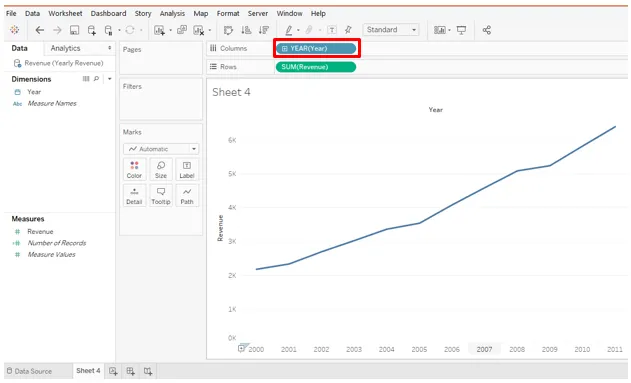
3. Jak je vidět výše, funkce Rok se aplikovala na dimenzi Rok. Chceme, aby se graf zobrazoval po měsíci. Proto z rozbalovací nabídky kóty vybereme funkci Měsíc, jak je uvedeno níže.
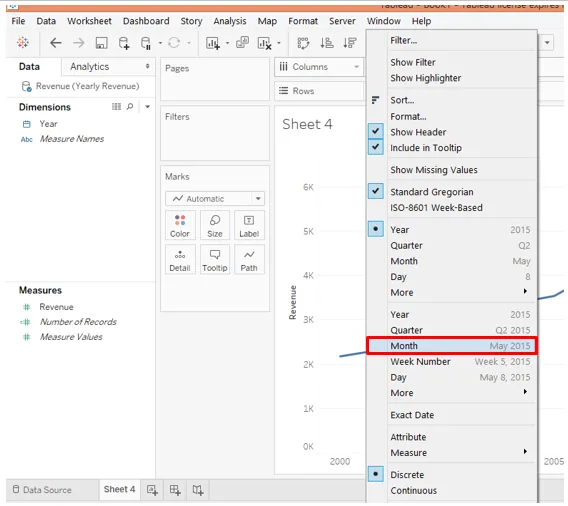
4. Jakmile vybereme Měsíc, dostaneme řádkový graf, který správně zobrazí časové řady. Časové řady pro příjmy ukazují, že má rostoucí trend a je zde také sezónní složka.

5. Pro vygenerování prognózy přejděte do nabídky „Analýza“. V možnosti „Prognóza“ klikněte na „Zobrazit předpověď“. Následující obrázek to ilustruje.

6. Podle výše uvedených kroků vytvoříte prognózu, jak je uvedeno níže. Míra prognózy se vytvoří pomocí barvy na kartě Značky. Na pravé straně je vidět předpovědní indikátor. Existují dva ukazatele Skutečný a Odhad. Skutečným ukazatelem je predikce bodu, zatímco v případě odhadu dolní a horní meze jsou algoritmy počítány na základě intervalu spolehlivosti, např. 95%, 90% atd.

7. Jak je vidět na výše uvedeném snímku obrazovky, prognózy se objeví na příští měsíce. Skutečná hodnota je zobrazena jako tmavá čára, zatímco odhad je ve formě modrého odstínu kolem aktuální prognózy. Abychom prozkoumali různé aspekty týkající se předpovědi, projdeme níže uvedené kroky:
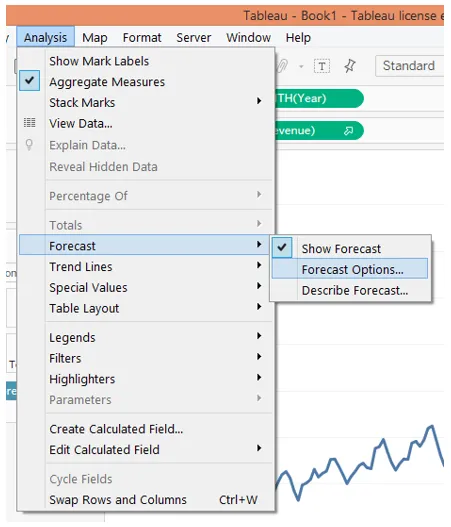
8. V možnosti Prognóza klikněte na „Možnosti prognózy…“. Zobrazí se dialogové okno Možnosti prognózy, jak je uvedeno níže. Pod těmito sekcemi v dialogovém okně jsou různé sekce a možnosti. Uvidíme je jeden po druhém.
V části „Délka předpovědi“ je ve výchozím nastavení vybrána možnost „Automaticky“. Vytváří předpověď na následujících 12 měsíců. „Přesně“ nám umožňuje rozšířit předpověď pro zadaný počet časových jednotek a „Do“ rozšiřuje předpověď do určeného bodu v budoucnosti. Dvě možnosti Přesně a Dokud by měly být experimentovány předáním různých hodnot. Kdykoli jsou generovány prognózy, změní se popis v intervalu „Zobrazit predikci“.
V části Zdrojová data je k dispozici možnost agregovat následovaná rozbalovací nabídkou. Můžeme agregovat podle let, čtvrtletí, měsíců, týdnů, hodin, hodin, minut a sekund.
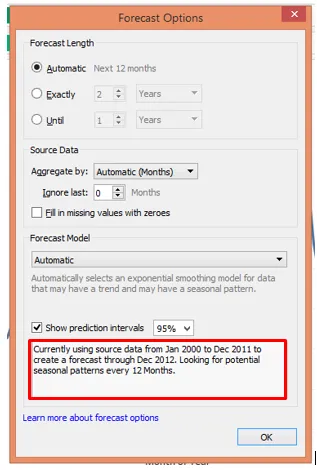
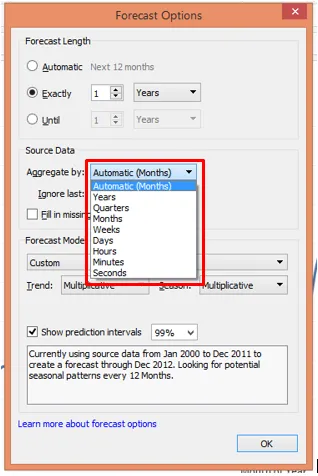

Jak ukazuje výše uvedený snímek obrazovky, výběrem možnosti 2 v části Přesně vygenerovali prognózy na další dva roky. Také se změnil popis. Pamatujte si přesně a přesně, dokud nemůžeme zvolit délku předpovědi pro jakoukoli jednotku času z let na sekundy.
Pokud jde o další, tj. „Prognostický model“, na následujícím obrázku je vidět, že má tři možnosti viz. Automatické, automatické se sezónností a vlastní.
- V automatické možnosti vybere Tableau sám vhodný model s přihlédnutím k trendovým a sezónním složkám
- V možnosti „Automaticky bez sezónnosti“ je komponenta Sezónnost ignorována, i když může být přítomna v časové řadě. Může to vést k nesprávným výsledkům.
- Vlastní volba umožňuje uživateli vybrat komponenty trendů a sezónnosti.

Jak je vidět výše, když je vybrána možnost Automaticky, získáme správnou předpověď
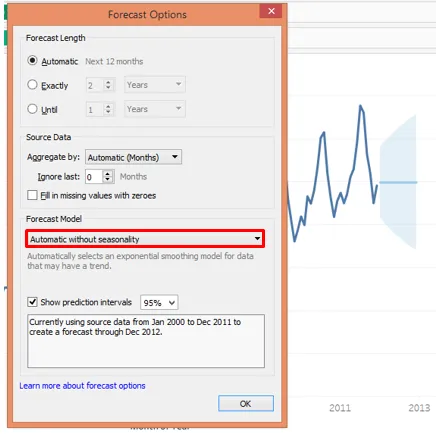
Jak je vidět na výše uvedeném snímku obrazovky, když jsme vybrali možnost „Automaticky bez sezónnosti“, předpověď se zhoršila. Protože komponenta sezónnosti je skutečně přítomna v časové řadě a záměrně jsme ji ignorovali. Tato možnost není v tomto případě vhodná.
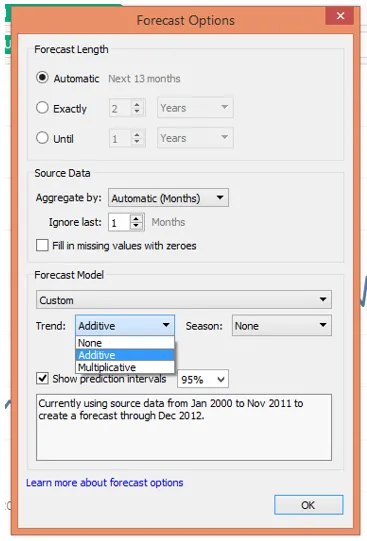
Jak je vidět výše, možnost Vlastní nám umožňuje určit možnosti „Trend“ a „Sezóna“. V obou jsou další tři možnosti viz. Žádné, aditivní a multiplikativní. Když se podíváme na časové řady, můžeme vidět, že má rostoucí trend. Navíc s časem se vrcholy zvětšují a zvětšují, což ukazuje, že se zvyšuje amplituda sezónní složky. Jedná se tedy o multiplikativní časovou řadu, ve které se komponenty násobí. Proto v sekcích Trend a Sezóna vybíráme „Multiplikativní“.
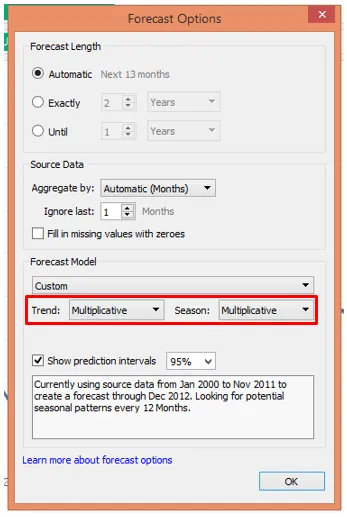

Jak vidíme výše, jedná se o téměř stejnou prognózu, jakou nám poskytla možnost „Automatická“ v „Prognostickém modelu“.
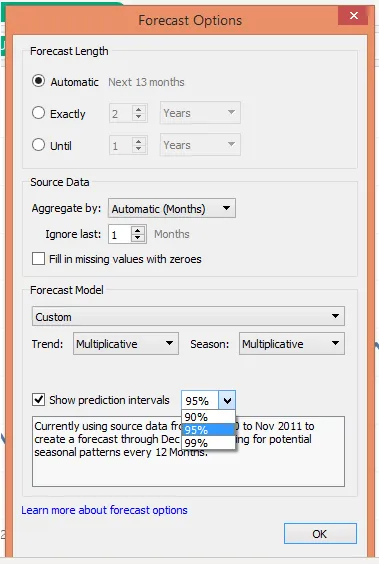
9. Výše uvedený snímek obrazovky rozsvítí světlo v intervalech predikce. To znamená, s jakým procentem důvěry chceme, aby algoritmus určoval hodnoty prognózy.
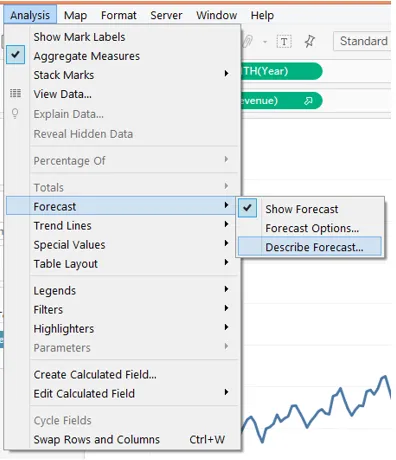
10. Velmi důležitou součástí po vytvoření prognózy je pochopení výsledků. Klikněte na „Popsat prognózu“, jak je uvedeno výše.
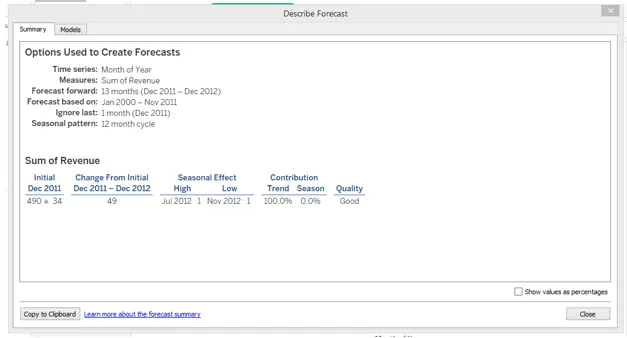
„Popsat prognózu“ nám poskytne podrobný náhled do prognózy. Kliknutím na kartu Souhrn zobrazíte souhrn prognózy, jak je uvedeno výše. Souhrn ukazuje, že kvalita modelu je „dobrá“. Souhrn můžeme zobrazit také v procentech, jak je uvedeno níže.
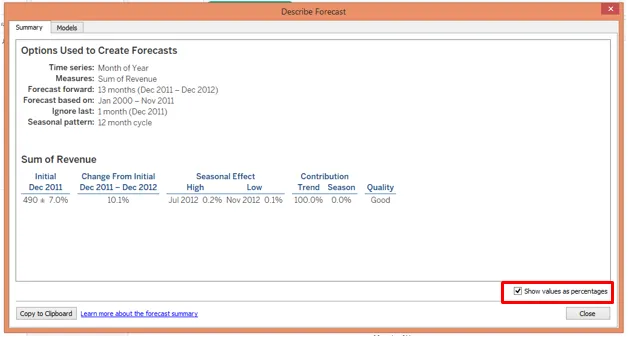
- Kliknutím na záložku „Model“ získáte náhled na různé technické komponenty matematického modelu.
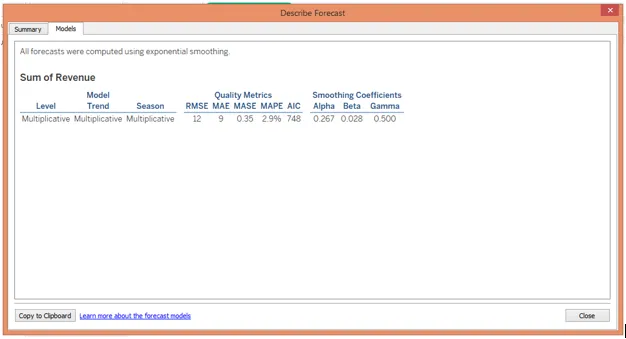
Závěr
Modelování časových řad a technika prognostiky je široce používána v prediktivní analýze. Prognóza neznamená odvodit přesné hodnoty, ale v podstatě to znamená získání možných přesných hodnot. Tableau používá výkonnou techniku exponenciálního vyhlazování, která přiřazuje větší váhu hodnotám, které jsou nejblíže předpovědnímu období, a vypočítává předpověď. Tableau nám umožňuje podle potřeby měnit možnosti týkající se prognóz a nabízí také souhrn výsledků, jako jsou hodnoty metrik Root Mean Square Error, Mean Absolute Error, Mean Absolute Squared Error, Mean Absolute Percentage Error a Akaike Information Criterion. a vyhlazovací koeficienty alfa, beta a gama.
Doporučené články
Toto je průvodce předpovědí v Tableau. Zde diskutujeme postupný postup vytvoření prognózy v Tableau s danými snímky obrazovky. Další informace naleznete také v následujícím článku -
- Tableau Architecture
- Tableau Alternativy
- Filtry v Tableau
- Jak nainstalovat Tableau